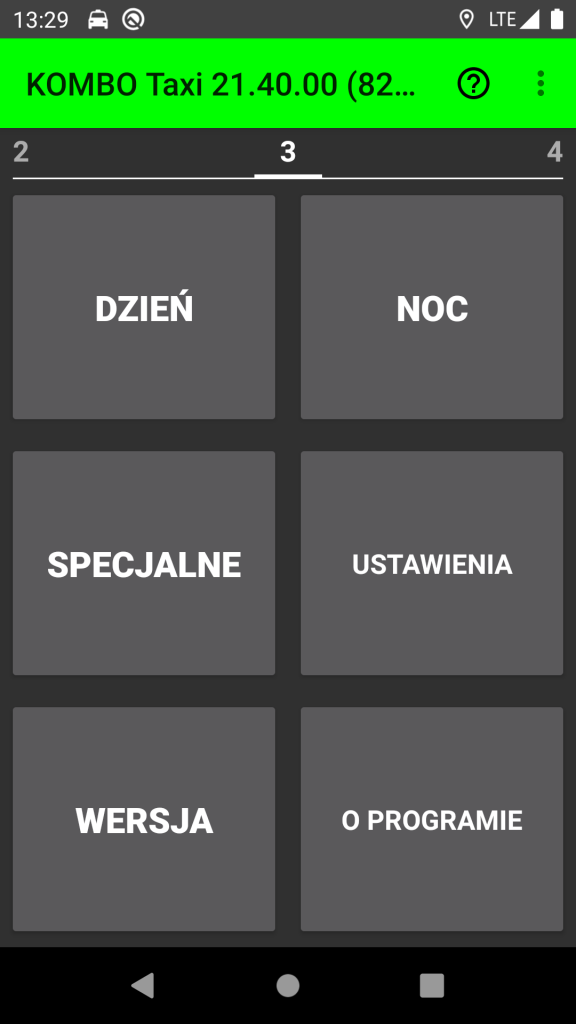Przycisk: Dzień
Po wciśnięciu przycisku Dzień:, ekran staje się bardziej podświetlony. Przydaje się w momencie, gdy jest słoneczny dzień i potrzebne jest uwydatnienie aplikacji.
Dzienną jasność ekranu należy ustawić w ustawieniach Aplikacji Kierowcy.
Przycisk: Noc
Przycisk Noc: służy do przyciemnienia ekranu terminala, by nocą nie raził kierowcy podczas jazdy.
Nocną jasność ekranu należy ustawić w ustawieniach Aplikacji Kierowcy.
Przycisk: Specjalne
Przycisk Specjalne: umożliwia edycję cech przypisanych do taxi.
Cechy taxi dodawane są w panelu administracyjnym (Taxi ‣ Cechy taxi). Cechy taxi oznaczone jako Taxi może edytować umożliwiają taksówce włączenie/wyłączenie danej cechy z poziomu Aplikacji Kierowcy.
Przycisk: Ustawienia
Pod przyciskiem Ustawienia znajdują się wszystkie dostępne dla kierowcy opcje, służące do skonfigurowania Aplikacji Kierowcy:
Ustawienia dźwięków
Automatycznie reguluj głośność powiadomień
Opcja ta gwarantuje maksymalną głośność powiadomień. Żeby przystosować głośność do potrzeb użytkownika (przyciskami głośności telefonu) należy wyłączyć tą opcję.
Sygnalizacja zmiany pozycji
Podczas zmiany naszej pozycji w kolejce do zlecenia usłyszymy dźwięk.
Wycisz dźwięk GPS
Utrata lub przywrócenie pozycji GPS nie będzie sygnalizowane dźwiękiem.
Wycisz dźwięki połączenia
Dźwięk nawiązania oraz utraty łączności z serwerem systemu taxi będą wyciszone.
Wycisz dźwięki zleceń dostępnych
Dźwięk oznajmiający oczekiwanie zleceń na giełdzie będzie wyciszony.
Wibruj w powiadomieniach
Zaznacz, aby podczas powiadomień telefon również wibrował.
Ustawienia akcji
Automatycznie wyłączaj WiFi
Odznacz, aby móc pracować z włączoną siecią bezprzewodową WiFi. Na przykład, gdy chcesz korzystać z internetu z zewnętrznego routera.
Automatyczne odświeżanie statystyk
Przycisk ten służy do automatycznego odświeżania statystyk stref (zwiększa zużycie transferu). Opcja ta umożliwia kierowcom automatyczny pogląd wszystkich taxi, które znajdują się w danej strefie. Należy pamiętać, że dane statystyki odświeżane są co ok. 15-ście sekund.
Pokazuj opisy stref
Zaznacz, aby na giełdzie widzieć nie tylko numer strefy zlecenia, ale także jej opis.
Pokazuj natychmiast treść SMS
Pokazuje treść SMSa zaraz po otrzymaniu.
Pokazuj natychmiast treść info
Korzystając z tej opcji treść komunikatu zostanie automatycznie pokazana zaraz po jego otrzymaniu.
Zmiana stanu zmienia ekran
Po zmianie stanu np. z Wolna na Zajęta nastąpi przekierowanie do Ekranu „Info”.
Akcja wykonywana po naciśnięciu prowadź
Wybieramy z jakiej aplikacji chcemy, korzystać po naciśnięciu przycisku Prowadź w trakcie realizacji zlecenia.
Wewnętrzna Mapa– wbudowana mapa oparta o OpenStreetMap pokazująca adres. Działa niezależnie od zainstalowanych na telefonie aplikacji mapowych/nawigacji.Domyślna Androida– uruchamia się domyślna aplikacja mapowa dostępna na telefonie (zazwyczaj Google Maps) lub w przypadku zainstalowania większej ilości aplikacji i nie wybrania domyślnej, pojawi się okno z pytaniem o wybór aplikacji mapowej z listy dostępnych w telefonie.Mapa Google– uruchamia zawsze Google Maps.Nawigacja Google– uruchamia zawsze Nawigację Google.Yanosik– uruchamia zawsze aplikację Yanosik.
Płatność kartą
Wybór aplikacji używanej do realizacji płatności kartą (SumUP).
Ustawienia ekranu
Domyślna orientacja ekranu
Pozwala na wymuszenie pożądanej orientacji ekranu Aplikacji Kierowcy.
Podtrzymuj włączony ekran
Jeśli nosisz telefon w kieszeni, wyłącz tą opcję aby mieć pewność, że ekran zostanie wyłączony.
Domyślny tryb jasności
Tryb, w którym znajduje się terminal zaraz po uruchomieniu.
Dzienny(ta sama jasność co przycisk Dzień).Nocny(ta sama jasność co przycisk Noc).
Dzienna jasność ekranu
Jasność ekranu w trybie dziennym (gdzie wartość 0 to ekran najciemniejszy, wartość 99 najjaśniejszy).
Nocna jasność ekranu
Jasność ekranu w trybie nocnym (gdzie wartość 0 to ekran najciemniejszy, wartość 99 najjaśniejszy).
Ustawienia serwera
Tryb logowania
W aplikacji dostępne są następujące tryby logowania:
Nazwa użytkownika i hasło kierowcy– aby rozpocząć pracę należy zalogować się podając nazwę użytkownika oraz hasło kierowcy. Tryb zalecany oraz jedyny tryb dostępny w systemach Android 10 i wyższych.IMEI i PIN taksówki (tylko Android 9.0)– wycofany tryb logowania dostępny wyłącznie na urządzeniach z Android 9 lub starszym.
Kod korporacji taxi
Kod Twojej korporacji taxi znajdziesz w Panelu Administracyjnym w zakładce System ‣ Pobieranie terminala.
ID powiązania
Identyfikator pozwalający na określenie czy telefon został powiązany z systemem taxi. Widoczny jest na liście Taxi w Panelu Administracyjnym.
W przypadku gdy ID powiązania widoczne na telefonie jest puste lub inne niż na liście w Panelu Administracyjnym, należy zresetować powiązanie i ustawić Aplikację Kierowcy od początku.
Resetowanie powiązania
Gdy chcemy ponownie powiązać taxi z telefonem, należy wejść w ustawienia Aplikacji Kierowcy (ikona koła zębatego widoczna przed zalogowaniem do aplikacji lub przycisk Ustawienia po zalogowaniu). Następnie na ekranie ustawień nacisnąć w prawym górnym rogu trzy kropki i wybrać opcję Zresetuj powiązanie.
Po tej operacji będziemy mogli ponownie powiązać telefon z systemem.
Przycisk Wersja
Przycisk Wersja sprawdza wersję aplikacji, jaka jest aktualnie zainstalowana na urządzeniu. W przypadku wykrycia dostępności nowej wersji, pozwala na jej pobranie i zainstalowanie.
W przypadku, gdy wykonujemy aktualizację pierwszy raz, możemy być zapytani o zezwolenie na instalację z nieznanych źródeł. Należy wybrać zezwól (może być w formie przełącznika) i kontynuować instalację.
W zależności od ustawień opcji konfiguracyjnej w Panelu Administracyjnym, urządzenie może wymusić pobieranie aktualnej wersji automatycznie zaraz po połączeniu Aplikacji Kierowcy z serwerem. W tym przypadku nie będzie możliwa dalsza praca taksówki bez zainstalowania nowej wersji aplikacji (za każdym uruchomieniem rozpocznie się pobieranie nowej wersji).
Przycisk O programie
Przycisk O programie zawiera informacje prawne oraz informacje o Aplikacji Kierowcy.